Дистанционное банковское обслуживание упрощает процесс получения услуг и совершения операций клиентам. Нет нужды посещать офис, все функции доступны в мобильном приложении или интернет-банке.
Фактура.ру — сервис, который позволяет совершать операции дистанционно не только физическим, но и юридическим лицам. Расскажем, что такое Faktura.ru, какие возможности дает клиентам и как пользоваться приложением и интернет-банком.
- Что такое Фактура.ру
- Какими сервисами могут пользоваться физические лица в Faktura.ru
- Какими сервисами могут пользоваться юридические лица
- Как войти в интернет-банк для корпоративного клиента
- По сертификату
- По логину и паролю
- Какой порядок входа в ЛК для частного клиента
- По номеру карты
- По логину
- Что делать, если не получается войти
- Как авторизоваться в мобильном приложении
- Как пополнять карту в Faktura.ru
- Как заблокировать карту в личном кабинете
- Какие правила безопасности нужно соблюдать при использовании сервиса
Что такое Фактура.ру
Фактура.ру — сервис дистанционного банковского обслуживания. Система входит в группу компаний Центра Финансовых Технологий, предлагает продукты в сфере ДБО. Банки по модульному принципу собирают сервис под каждую категорию клиентов, Фактура.ру упаковывает их в итоговый продукт, удобный для пользователей.
Система обеспечивает доступ к банковским счетам и картам в личном кабинете. С помощью сервиса клиенты переводят деньги, оплачивают услуги и совершают другие операции по счетам и картам.
Для пользования сервисом Faktura.ru понадобится только компьютер или телефон. Для проведения платежей система запрашивает одноразовый код. Обычно он приходит в СМС на телефон, который клиент указал в заявлении на подключение сервиса.
Какими сервисами могут пользоваться физические лица в Faktura.ru
Сервис F.Balance от Faktura.ru — это онлайн-банк для физических лиц, который используют для решения финансовых задач в личном кабинете. Он позволяет управлять деньгами на счете, оплачивать услуги, а также копить.

Онлайн-банк доступен в любой момент. Пользователю понадобится только компьютер или смартфон с доступом к интернету. Устанавливать дополнительные программы и покупать лицензии не нужно. Преимущество сервиса в том, что не нужно посещать офис банка для подключения некоторых услуг.
Функционал сервиса F.Balance:
- оплата услуг ЖКХ, мобильной связи и интернета, ТВ, госуслуг, заказов сетевых компаний, покупок в интернет-магазинах, онлайн-игр;
- оплата детского сада и других образовательных услуг.
Через сервис проще искать поставщиков в конкретном регионе или городе по адресу или названию. Доступна опция формирования шаблонов для оплаты, установка автоплатежа по расписанию. Также можно подписаться на уведомления о штрафах ГИБДД.
Доступны такие операции:
- переводы с карты на карту банков РФ;
- переводы между собственными счетами или счетами других пользователей по номеру телефона, через систему «Золотая корона», а также межбанковские и валютные;
- платежи по кредитам, просмотр информации по долговым обязательствам перед банками;
- сделки с валютой — покупка, продажа, конвертация.
Конкретный список опций зависит от банка, который сотрудничает с сервисом.
Плюсы и минусы платформы:
| Плюсы | Минусы |
| Единая логика интерфейса для разных банков и сегментов | Состав функций зависит от банка-партнера: некоторые опции могут быть недоступны |
| Несколько способов входа: по логину или карте для частных лиц, по сертификату или логину — для бизнеса | Для входа по сертификату требуется настройка рабочего места (драйверы, плагины), что увеличивает время внедрения |
| Широкий набор операций: платежи, переводы, работа с картами, выписки, шаблоны, валютные операции | Возможны комиссии и ограничения на стороне банка и платежного партнера при совершении отдельных операций |
| Интеграция с 1С и сервисами бухучета (для F.Business), разграничение ролей и прав | Обучение пользователей ролям и маршрутам согласования в F.Business требует регламентов внутри компании |
Какими сервисами могут пользоваться юридические лица
F.Business — сервис от Фактура.ру для корпоративных клиентов. Онлайн-платформа позволяет дистанционно решать текущие задачи. В F.Business владельцам малого и среднего бизнеса доступны такие возможности:
- регистрация через сайт банка;
- авторизация в личном кабинете;
- платежные поручения;
- валютный контроль, валютные платежи и конвертация;
- плагин для 1C;
- доступ к интернет-бухгалтерии «Мое дело» и «Контур.Бухгалтерия»;
- действия с корпоративными картами;
- погашение задолженности и просмотр информации по кредитам;
- пополнение, вывод средств и просмотр информации по вкладам;
- эквайринг.

Крупным корпоративным клиентам Фактура.ру дает возможность совершать операции валютного контроля, управлять филиалами и cash-management, работать с несколькими организациями через один интерфейс.
Также дополнительные опции для владельцев бизнеса доступны в мобильном приложении F.Business от Faktura.ru.
Примеры:
Бухгалтер ООО «Вектор» использует F.Business для ежедневной массовой оплаты счетов через интеграцию с 1С: выгружает реестр платежей, подписывает их сертификатом и отправляет в банк без ручного ввода.
ИП «Смирнова» управляет корпоративными картами в F.Business: устанавливает лимиты сотрудникам, видит траты по категориям и переносит операции в учет за пару кликов.
Семья Петровых в F.Balance оплачивает детский сад и коммунальные услуги по шаблонам, собирает деньги на крупные покупки с помощью автоперевода на накопительный счет.
Интернет-магазин «Норд» ведет валютные платежи через F.Business: оформляет паспорта сделок, прикладывает документы для валютного контроля и отслеживает статусы в одном окне.
Как войти в интернет-банк для корпоративного клиента
Faktura.ru предоставляет доступ в личный кабинет для бизнеса через отдельный контур F.Business. Точку входа выбирают на главной странице сервиса: там разделы для корпоративных и частных клиентов вынесли отдельно, каждый — со своей авторизацией.
Вы переходите в блок «Корпоративным клиентам», попадаете на страницу входа и видите три варианта:
- по сертификату на смарт-ключе;
- сертификату в файле;
- логину и паролю.
Дальше остается выбрать способ, который подключил ваш банк, и следовать подсказкам на экране. При необходимости можно воспользоваться ссылками «Настроить рабочее место» и «Правила безопасной работы». Это базовая навигация внутри самой системы.
По сертификату
Сертификат — основной способ входа для компаний, где важна квалифицированная подпись и разграничение прав. На странице авторизации F.Business доступны два варианта:
- смарт-ключ (Сертификат банка);
- сертификат в файле.
Первый вариант предполагает использование аппаратного носителя с ключом, второй — выбор файла сертификата в интерфейсе входа.
Последовательность шагов для авторизации:
- Выберите нужный пункт на экране.
- Подключите носитель или укажите файл.
- Подтвердите действие согласно подсказкам, при необходимости — введите пароль к ключу.
Если система просит предварительной подготовки, нажмите «Настроить рабочее место» — начнется установка требуемых компонентов и драйверов.
По логину и паролю
Альтернатива сертификату — вход по учетным данным:
- На странице авторизации выберите «Логин и пароль».
- Введите выданные банком реквизиты и следуйте подсказкам на экране.
Этот способ часто используют на старте работы или там, где компания не применяет сертификаты для входа в веб-интерфейс. Если в процессе что-то пошло не так, проверьте ссылки, которые платформа дает прямо под формой: «Правила безопасной работы» и «Помощь» — быстрый путь к базовым требованиям и контактам поддержки.
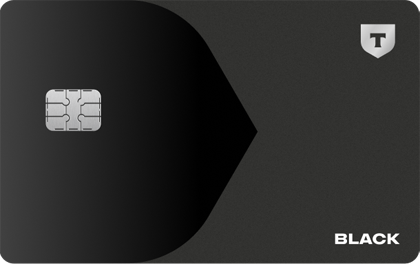
| Стоимость от | 0 ₽ |
| Кэшбек | 1-30% |
| Процент на остаток | До 16% |
| Снятие без процентов | До 500 000 ₽/мес. |
| Овердрафт | Есть |
| Доставка | 1-2 дня |
Какой порядок входа в ЛК для частного клиента
Частные клиенты входят в интернет-банк через контур F.Balance. Сценарий простой: с главной страницы вы переходите в раздел «Частным клиентам», попадаете на страницу авторизации и выбираете один из двух способов входа. Дальше — следуете подсказкам интерфейса.
По номеру карты
На странице авторизации есть отдельная вкладка «По номеру карты». Обычно система просит указать:
- последние 4 цифры карты;
- ФИО;
- номер телефона.
Эти поля есть в стандартной форме F.Balance. Затем нужно дождаться проверки введенных данных и следовать подсказкам на экране.
По логину
Альтернативный путь — вкладка «По логину». Здесь все максимально привычно: вводите логин с паролем и переходите к следующему шагу авторизации, который задает интерфейс самой формы.
Этот способ удобен, когда у пользователя уже есть учетные данные, выданные банком и привязанные к сервису на платформе Faktura.ru.
Что делать, если не получается войти
Иногда система не пускает с первого раза. Причин много: неверные данные, блокировка из-за ошибок, техническая пауза у банка.
Важно понимать: Faktura.ru — платформа, а параметры входа и восстановления задает ваш банк. Поэтому общий порядок действий такой: сначала используем стандартные инструменты на странице авторизации, затем — официальные каналы службы поддержки банка, и только после — техническую диагностику рабочего места.
Попробуйте встроенные инструменты восстановления.
На странице входа есть ссылки и подсказки для самостоятельного восстановления доступа. Это первый шаг для частных лиц и корпоративных клиентов: ссылка ведет в защищенную форму, где вы подтверждаете личность и задаете новый пароль по инструкциям интерфейса.
Форму и набор полей определяет ваш банк, поэтому возможны разные варианты подтверждения (логин и номер телефона, код из СМС). Если банк не поддерживает онлайн-сброс, система подскажет альтернативный маршрут — обратиться в службу поддержки или в офис.
Учтите, что в корпоративном контуре банки нередко отключают дистанционную смену пароля и просят оформить заявку через администратора или службу поддержки. Это нормальная практика безопасного доступа в личный кабинет для бизнеса.
Если восстановление не прошло — свяжитесь с банком.
Дальше используйте только официальные каналы вашего банка. На странице входа и в справочных разделах указывают контакты: номер телефона, форма для обращения, email. Сообщите, что не получается войти, опишите, на каком шаге возникает ошибка.
Что подготовить заранее:
- ФИО, логин, последние 4 цифры карты — для частных клиентов;
- название организации и ИНН — для корпоративных;
- краткое описание ошибки и время, когда она появилась.
Сообщите о технической неполадке (при необходимости).
Если у вас установлены компоненты «рабочего места», используйте служебные пункты «Настроить рабочее место», «Помощь» или «Правила безопасной работы» на экране входа. Они помогают диагностировать среду и сформировать корректное обращение.
В обращение можно приложить скриншоты экрана с ошибкой и, если это предлагает мастер диагностики, архив логов. Это ускорит анализ со стороны службы поддержки.
Проверьте базовые причины отказа.
Перед тем как ждать ответа, исключите типовые причины:
- опечатка в логине или пароле, включенный Caps Lock, раскладка;
- истекшая сессия, блокировка после нескольких неверных попыток;
- дата и время устройства заметно расходятся с реальными (влияет на одноразовые коды);
- не пришел СМС-код подтверждения — проверьте связь, режим «в самолете», запрет на получение сообщений у оператора.
Минимальные правила безопасности:
- Вводите данные только на официальных адресах платформы.
- Следите, чтобы адрес начинался с https и принадлежал фактическому домену сервиса.
- Никому не передавайте логин, пароль, одноразовые коды и реквизиты карт — ни по телефону, ни в мессенджерах.
- Устанавливайте приложения только из официальных магазинов.
Эти требования соответствуют политике безопасности сервиса и общим принципам защиты учетной записи.
Как авторизоваться в мобильном приложении
При первой авторизации через мобильное приложение сервис отправит в СМС одноразовый пароль. Введите данные, так вы получите доступ к приложению с конкретного мобильного устройства. После этого смените временный пароль, который выдал банк. При смене телефона также понадобится ввести одноразовый пароль.
Способы авторизации в мобильном приложении такие же, как и при входе в интернет-банк.
Система может запросить дополнительные данные для обеспечения безопасности:
- кодовое слово;
- номер телефона;
- email.
При неверно введенных данных сервис откажет в доступе.
Для последующих авторизаций в приложении можно воспользоваться четырехзначным кодом. Придумайте комбинацию цифр и введите ее повторно. После этого для входа можно вводить короткий код.
Также можно подключить авторизацию с помощью отпечатка пальца, если мобильное устройство оснащено сканером. На странице авторизации появится значок отпечатка, приложите палец к сканеру и войдите в систему.
Как пополнять карту в Faktura.ru
Пополнять карту через интернет-банк и мобильное приложение в Faktura.ru можно переводом с карты на карту. Способы перевода в личном кабинете:
- Внутри банка. Во вкладке «Себе» выберите раздел «Внутри банка» и заполните данные. После этого отправьте перевод. Подтвердите операцию кодом из СМС или уведомления.
- В другой банк. На вкладке «Себе» откройте раздел «В другой банк». Введите данные и укажите номер счета в другом банке и его наименование. В назначении платежа укажите перевод собственных средств, погашение долга. Также назначение платежа можно указать самостоятельно, для этого выберите вариант «Другое».
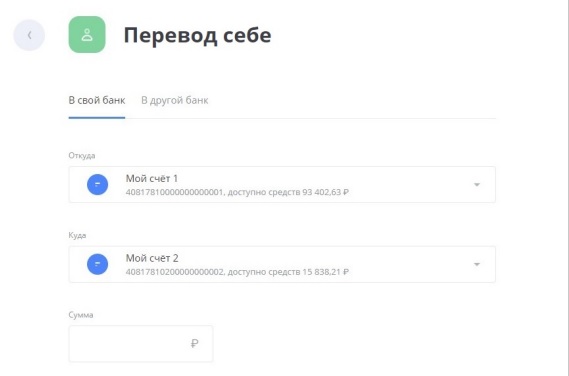
Перевести деньги внутри банка можно на вкладке «В свой банк»
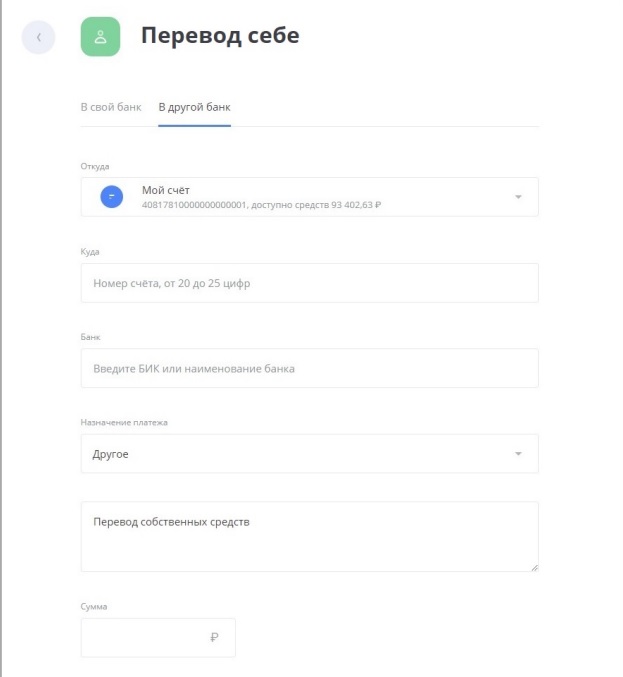
Перевести деньги в другой банк можно на вкладке «В другой банк»
Перевод на свою карту через мобильное приложение F.Balance почти не отличается от перевода в интернет-банке. При переводе на карту другого банка можно выбрать способ перевода по номеру:
- счета;
- карты;
- телефона.
Введите в открывшейся вкладке необходимые данные и подтвердите операцию одноразовым кодом.
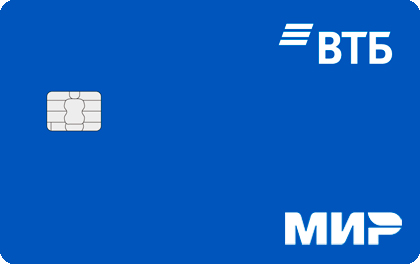
| Стоимость от | 0₽ |
| Кэшбек | До 50% |
| Процент на остаток | Нет |
| Снятие без процентов | 2 млн ₽/мес. |
| Овердрафт | Нет |
| Доставка | Да |
Как заблокировать карту в личном кабинете
Заблокировать и разблокировать карту можно в личном кабинете Фактура.ру.
Для блокировки:
- Выберите нужную карту и нажмите «Заблокировать».
- В открывшемся окне укажите причину блокировки и нажмите еще раз «Заблокировать».
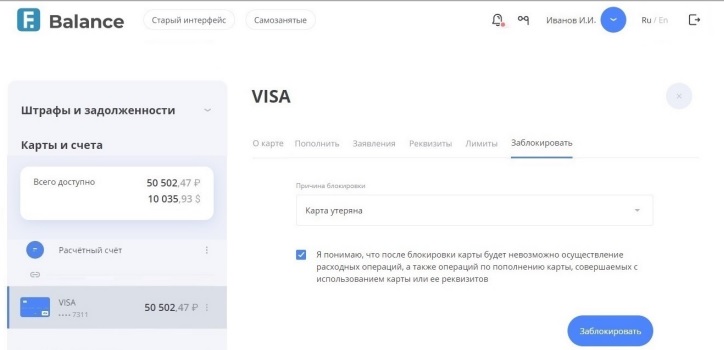
Блокировка карты через интернет-банк
Для подтверждения блокировки введите одноразовый код из СМС или уведомления. В мобильном приложении проделайте те же действия.
Для разблокировки:
- Найдите карту в меню и нажмите «Разблокировать».
- В окне разблокировки укажите причину.
- Подтвердите разблокировку одноразовым паролем из СМС или уведомления.
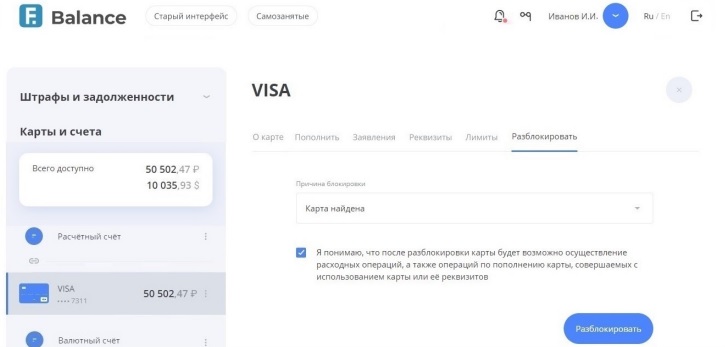
Разблокировка карты через интернет-банк
Запрос на разблокировку система направит в банк. После одобрения картой снова можно будет пользоваться. Шаги для разблокировки через мобильное приложение такие же.
Какие правила безопасности нужно соблюдать при использовании сервиса
Перед началом работы в личном кабинете Фактура.ру, ознакомьтесь с правилами безопасности. Их соблюдение снизит риск столкновения с мошенниками.
- никому не сообщайте логин и пароль от входа в личный кабинет;
- для входа пользуйтесь компьютерами с лицензионным ПО. Регулярно обновляйте его и пользуйтесь антивирусами;
- в адресной строке адрес должен начинаться с «https», если в конце нет буквы s — значит сайт не использует защищенные протоколы шифрования при обмене данными;
- никому не говорите одноразовый пароль, который пришел в СМС или уведомлениях;
- если потеряли мобильный телефон, заблокируйте сим-карту и сообщите в банк, чтобы запретить доступ к личному кабинету;
- мобильное приложение устанавливайте только из проверенных источников.
На странице входа в личный кабинет можно нажать ссылку «Безопасность интернет-банка» для ознакомления с полным списком правил.
Выводы:
- Для кого сервис. Faktura.ru — платформа дистанционного банковского обслуживания: F.Balance — для частных клиентов, F.Business — для компаний и ИП.
- Как войти. Частным клиентам — по номеру карты или логину; корпоративным — по сертификату (смарт-ключ или файл) либо по логину и паролю.
- Где искать помощь. На странице входа доступны ссылки «Помощь», «Настроить рабочее место», «Правила безопасной работы». По вопросам восстановления доступа и функционала ориентируйтесь на службу поддержки вашего банка-партнера.
Что сделать прямо сейчас:
- Для частных лиц. Перейдите на официальную страницу входа в F.Balance и управляйте банковскими продуктами и сервисами онлайн.
- Для бизнеса. Узнайте о подключении F.Business в вашем банке-партнере и оптимизируйте платежи, права пользователей и интеграции.
Если остались вопросы, задайте их в комментариях.
Частые вопросы
Источники:
- Фактура.ру. Ответы на важные вопросы
https://faktura.ru/faq/



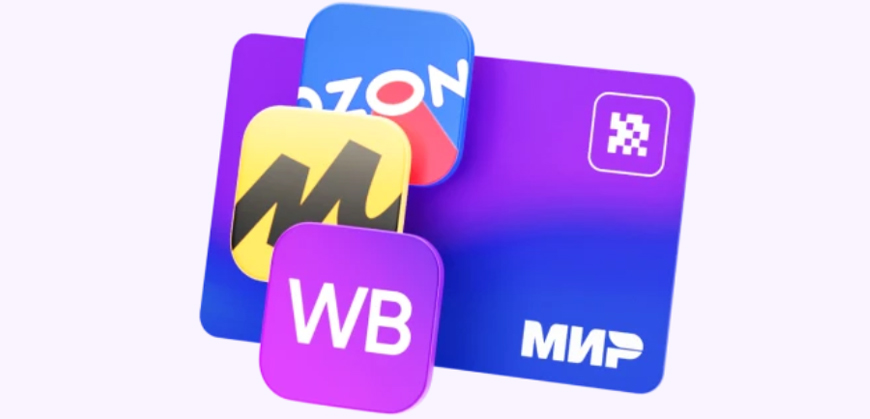



Комментарии: 0
Написать комментарий